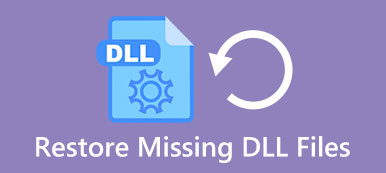iPad를 재시동하면 캐시를 지우고 iPad 속도를 효율적으로 높일 수 있습니다.
그러나 iPad가 계속해서 재시동되면 재앙이 됩니다.
계속해서 다시 시작하는 iPad를 정상으로 드래그하는 방법은 무엇입니까?
이 자습서에는 가장 효율적인 10가지 솔루션이 나열되어 있습니다.
문제를 해결하기 위해 인내심을 유지하십시오. iPad가 계속 재시동됩니다, 기술에 정통하지 않더라도

- 계속 다시 시작되는 iPad를 수정하는 10가지 솔루션
- 솔루션 1. 오래된 iOS에 대해 iPad가 계속 다시 시작됩니까? 아이패드 업데이트
- 해결 방법 2. 충돌 앱 때문에 iPad가 계속 다시 시작됩니까? 앱 업데이트
- 해결 방법 3. 잘못된 앱 때문에 iPad가 계속 다시 시작됩니까? 제거
- 솔루션 4. 설정 충돌로 인해 iPad가 계속 다시 시작됩니까? 모든 설정 재설정
- 솔루션 5. SIM 카드가 손상되어 iPad가 계속 다시 시작됩니까? 그것을 제거
- 해결 방법 6. 공간이 부족하여 iPad가 계속 재시동됩니까? 아이패드 지우기
- 솔루션 7. 충전할 때 iPad가 계속 다시 시작됩니까? 정품 USB 케이블 사용
- 솔루션 8. 알 수 없는 오류로 인해 iPad가 계속 다시 시작됩니까? iPad 강제 재시동
- 솔루션 9. 알 수 없는 오류로 인해 iPad가 계속 다시 시작됩니까? 아이패드 복원
- 솔루션 10. 위의 모든 솔루션이 실패했습니까? 최고의 한 가지 방법 얻기
다시 시작하는 iPad를 고칠 때 어떤 일이 일어날지 아무도 예측할 수 없습니다. 문제를 해결하기 전에 솔루션을 따르기 전에 iPad 데이터를 백업하십시오.
iPad Pro, Air, mini 등의 데이터(연락처, 메시지, 통화 기록, 메모, 사진, 일정, 알림, 음성 메일, WhatsApp, Safari 북마크/기록, 앱 데이터 등)를 컴퓨터에 백업합니다. 개인 정보 보호를 위해 암호화 백업이 지원됩니다.
여기에서 자세한 내용을 알아보십시오. iPad 데이터 백업.
솔루션 1. 오래된 iOS에 대해 iPad가 계속 다시 시작됩니까? 아이패드 업데이트
Apple은 버그 수정을 목표로 정기적으로 iOS용 업데이트를 출시합니다. 이것이 iPad가 계속 다시 시작되는 이유일 수 있습니다.
1단계: 홈 화면에서 "설정" 앱을 실행하여 "일반" > "소프트웨어 업데이트"로 이동합니다. 사용 가능한 업데이트가 있는 경우 "지금 설치" 버튼을 누릅니다.
2단계: 메시지가 표시되면 PIN 코드를 입력하여 본인이 소유자임을 확인하고 iPad에 최신 업데이트를 설치합니다.

해결 방법 2. 충돌 앱 때문에 iPad가 계속 다시 시작됩니까? 앱 업데이트
iOS와 마찬가지로 개발자는 버그를 자주 수정하기 위해 앱에 대한 업데이트를 릴리스합니다. 특정 앱으로 인해 iPad가 계속 재시동되는 경우 앱 업데이트를 시도해야 합니다.
1단계: 홈 화면에서 "App Store" 앱을 실행하고 업데이트 탭으로 이동합니다. 여기에서 특정 앱의 업데이트를 찾을 수 있습니다.
2단계: 자동 업데이트 기능을 켜려면 "설정" > "iTunes 및 App Store"로 이동하여 "업데이트" 옵션을 켭니다. 다음에 개발자가 앱에 대한 업데이트를 출시하면 iOS가 자동으로 설치합니다.

해결 방법 3. 잘못된 앱 때문에 iPad가 계속 다시 시작됩니까? 제거
결함이 있는 앱이 무엇인지 확실하지 않은 경우 이 부분에서 가이드를 찾을 수 있습니다.
1단계: "설정" 앱을 시작하고 "개인 정보" > "분석" > "분석 데이터"로 이동합니다. 여기에서 결함이 있는 앱에 대한 정보를 찾을 수 있습니다.
2단계: 별로 중요하지 않은 앱이라면 iPad에서 앱 제거. 편집 모드로 들어갈 때까지 홈 화면에서 아무 앱이나 누르세요.
3단계: 앱에서 "삭제" 버튼을 탭한 다음 "삭제"를 다시 눌러 iPad에서 앱을 제거하세요.

솔루션 4. 설정 충돌로 인해 iPad가 계속 다시 시작됩니까? 모든 설정 재설정
설정 충돌을 줄이고 iPad가 계속 재시동되는 문제를 해결하려면 모든 개인 설정을 제거할 수 있는 모든 설정 재설정 기능을 시도할 수 있습니다.
1단계: "설정" > "일반" > "재설정"으로 이동하여 "모든 설정 재설정" 옵션을 선택하십시오.
2단계: 확인 대화 상자에서 "모든 설정 재설정"을 다시 탭한 다음 메시지가 표시되면 PIN 코드를 놓습니다.
3단계: 프로세스가 완료되면 iPad를 정상적으로 사용할 수 있습니다.
더 읽기: Apple ID 없이 iPad 재설정.

솔루션 5. SIM 카드가 손상되어 iPad가 계속 다시 시작됩니까? 그것을 제거
최신 iPad 모델은 iPad와 무선 이동통신사를 연결하는 SIM 카드를 지원합니다. SIM 카드에 문제가 있어 iPad가 계속 재시동되는 경우 제거를 시도할 수 있습니다.
1단계: 전원 끄기 화면이 나타날 때까지 잠자기/깨우기 버튼을 누르십시오. 스위치를 움직여 iPad를 종료합니다.
2단계: 화면이 검게 변할 때까지 기다렸다가 클립이나 SIM 꺼내기 도구를 사용하여 SIM 트레이를 빼냅니다.
3단계: SIM 트레이를 삽입하고 "잠자기/깨우기" 버튼을 몇 초간 누릅니다. 시작 후 PIN 비밀번호로 로그인하십시오.

해결 방법 6. 공간이 부족하여 iPad가 계속 재시동됩니까? 아이패드 지우기
iPad의 내부 저장소는 항상 제한되어 있으며 iOS도 정상적으로 작동하려면 공간이 필요합니다. 공간 부족으로 인해 iPad가 계속 재시동되는 문제가 발생할 수 있습니다. 해결책은 간단하여 iPad 저장 공간을 확보하는 것입니다.
1. iPad 저장 공간을 관리하려면 "설정" > "일반" > "저장 공간 및 iCloud 사용량" > "저장 공간 관리"로 이동합니다. 대용량 앱을 제거하고 앱의 캐시 데이터를 정리하면 500MB 이상을 차지합니다.
2. 공간을 확보하는 또 다른 방법은 앱 전환기에서 불필요한 백그라운드 앱을 종료하는 것입니다.

솔루션 7. 충전할 때 iPad가 계속 다시 시작됩니까? 정품 USB 케이블 사용
충전 중에 iPad가 계속 재시동되는 경우 다음과 같은 몇 가지 사항을 확인해야 합니다.
1. Lightning 케이블이 손상되었거나 파손되었습니다.
2. Lightning 포트에 먼지와 이물질이 있습니다.
3. iOS 충전기가 고장났습니다.
4. 월 소스가 작동하지 않습니다.
iPad를 충전할 때는 항상 정품 USB 케이블을 사용해야 합니다.
당신은 독서를 좋아할 것입니다: iPad 재시동.

솔루션 8. 알 수 없는 오류로 인해 iPad가 계속 다시 시작됩니까? iPad 강제 재시동
실제로 하드 리셋 iPad는 iPad가 계속 다시 시작되는 것을 포함하여 iPad의 다양한 문제를 해결할 수 있습니다.
1단계: 잠자기/깨우기 및 전원이라고도 하는 "측면" 버튼과 둥근 "홈" 버튼을 동시에 길게 누릅니다.
2단계: 화면에 애플로고가 보이면 버튼에서 손을 떼세요. 그런 다음 시작 후 암호로 iPad에 로그인하십시오. 이제 iPad가 정상적으로 작동합니다.

인셀덤 공식 판매점인 iPad가 Apple 로고에 멈춤, iPad를 정상 상태로 되돌리기 위해 하드 리셋을 시도할 수도 있습니다.
솔루션 9. 알 수 없는 오류로 인해 iPad가 계속 다시 시작됩니까? 아이패드 복원
위의 해결 방법이 유효하지 않은 경우 보다 과감한 방법인 iPad를 복원해야 합니다.
1단계: iPad가 계속 재시동되면 컴퓨터에 연결하고 최신 버전의 iTunes를 시작합니다.
2단계: 왼쪽 상단에 있는 "장치" 버튼을 클릭한 다음 "요약" 탭을 누르세요.
3단계: 그런 다음 오른쪽 패널의 "iPad 복원" 버튼을 누릅니다. 그런 다음 화면 지침에 따라 iPad 복원을 완료하십시오.

솔루션 10. 위의 모든 솔루션이 실패했습니까? 최고의 한 가지 방법 얻기
위의 솔루션은 iPad를 계속 다시 시작하는 것을 포함하여 많은 iPad 문제를 해결하는 일반적인 솔루션입니다. 그러나 위의 솔루션을 통해 문제를 해결할 수 없는 경우 여기에서 타사 앱인 Apeaksoft iOS 시스템 복구와 함께 가장 좋은 방법을 사용하십시오.

4,000,000+ 다운로드
1단계. iPad를 컴퓨터에 연결
iOS 시스템 복구를 실행하고 USB 케이블을 사용하여 iPad를 컴퓨터에 연결합니다. "iOS 시스템 복구"를 선택하고 "시작" 버튼을 선택합니다.

2단계. iPhone을 복구/DFU 모드로 전환
팝업 인터페이스에서 Apple 로고, DFU 모드, 복구 모드 등과 같은 iPad의 비정상적인 상태를 선택할 수 있습니다. iPad가 아무 것도 아닌 경우 "기타"를 클릭하고 프롬프트에 따라 DFU 모드로 iPad 또는 복구 모드를 수동으로.

3 단계. 아이폰 복원
그러면 모델 정보 확인 인터페이스로 이동하는 것을 볼 수 있습니다. 모델 정보가 맞는지 확인하세요. 맞다면 "복구"를 클릭하여 iPad 수리를 시작하십시오.
그렇지 않은 경우 장치의 일치하는 정보를 선택하고 "복구"를 클릭하여 iPad를 다시 시작 모드에서 내보냅니다.